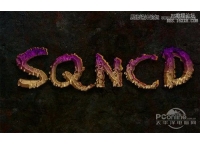Photoshop制作漂亮的连写金色发光字(3)
来源:未知
作者:bbs.16xx8.com
学习:1030人次
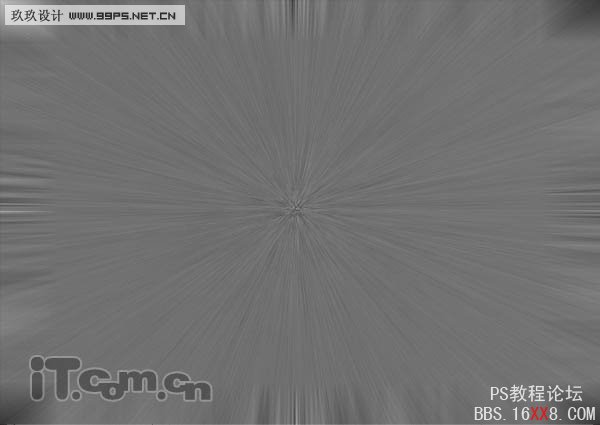
14、设置这个图层的混合模式为叠加,如图所示。

15、在图层面板的顶部创建一个渐变映射调整图层(图层—新建调整图层—渐变映射),设置蓝色(#12045c)到橙色(#ff5400)的渐变,混合模式为叠加,效果如图所示。

16、复制“文字样式”组,然后隐藏“文字样式”组里的“文字路径”图层,如图所示。
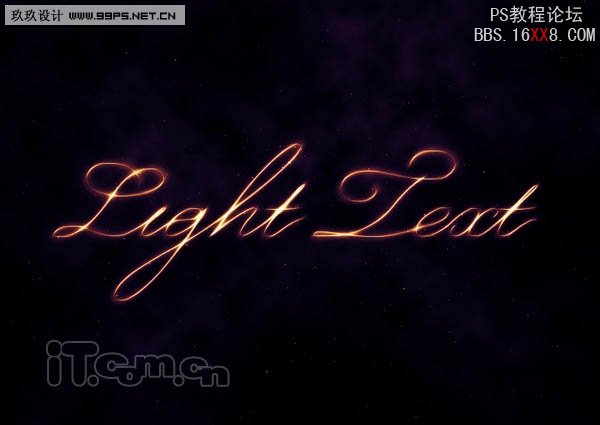
17、
在“文本样式副本”组里创建一个新图层,使用较大的白色柔角画笔在图片的中心单击,然后减小图层不透明度为50%,如图所示。
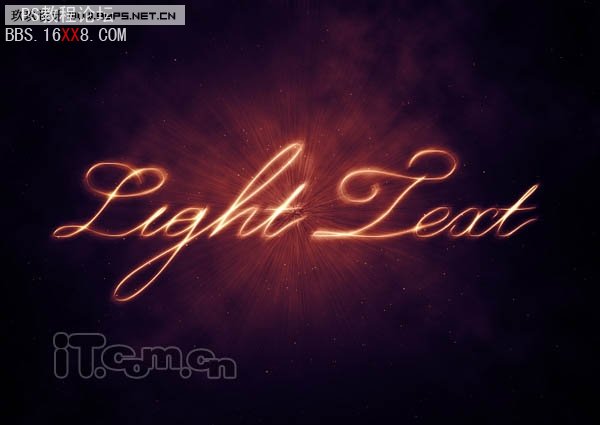
18、设置画笔的尺寸小一点,然后继续在刚才的位置单击,加强发光效果,如图所示。

19、复制“文本样式副本”组,然后按着Ctrl键单击
“文本样式副本”和“文本样式副本2”这两个组,接着单击右键选择合并图层,最后执行“滤镜—模糊—径向模糊,设置数量为100,缩放,最好,如图所示。

20、选择画笔工具,按下F5打开画笔面板,设置如下图所示。
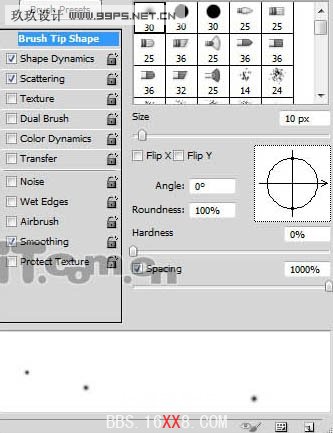
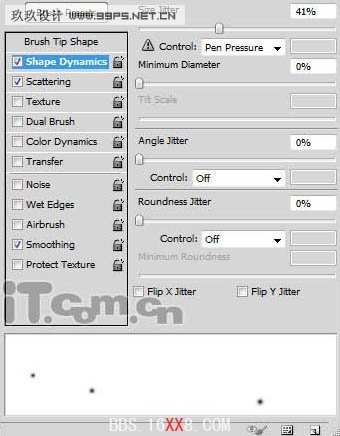
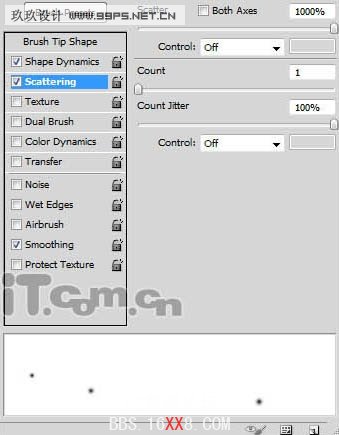
21、创建一个新图层,使用设置好的画笔在图片中添加一些白色的点。

22、执行“滤镜—模糊—径向模糊”,设置数量为20,旋转、最好,最终效果如图所示。
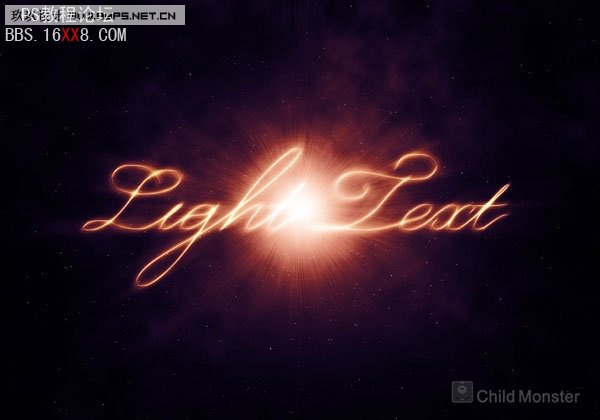
学习 · 提示
相关教程